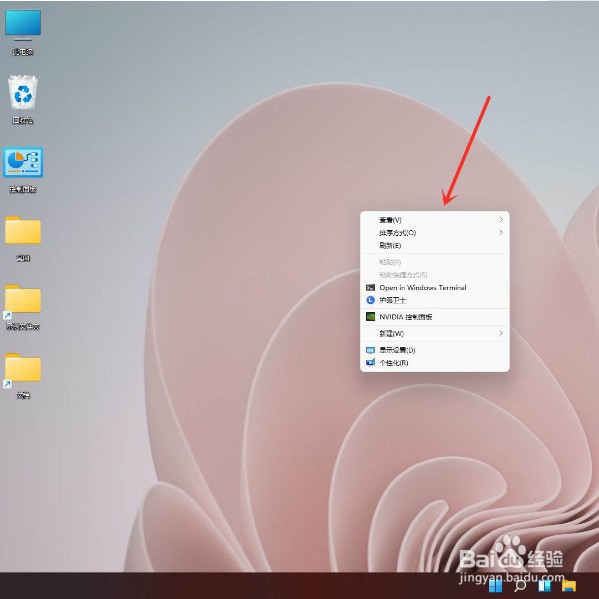1、点击win11的搜索,在搜索栏里搜索“注册表”,点击打开;
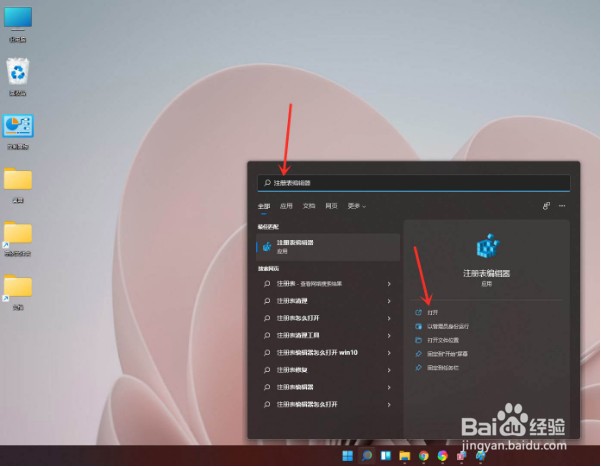
2、进入注册表编辑器,定位到如下图所示位置;
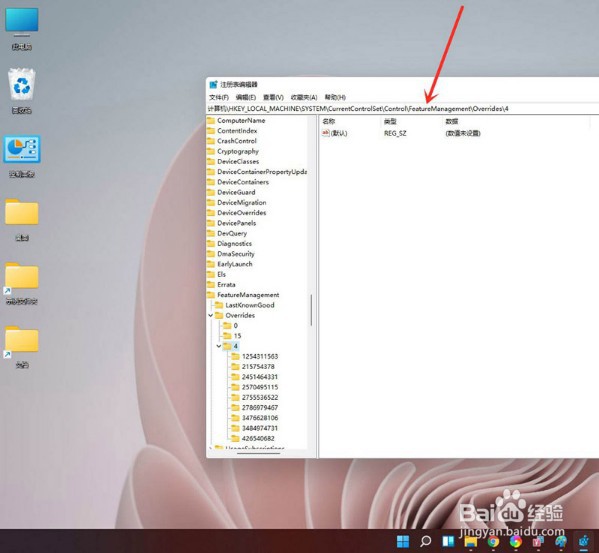
3、点击鼠标右键,创建新的项,命名为“ 586118283”;
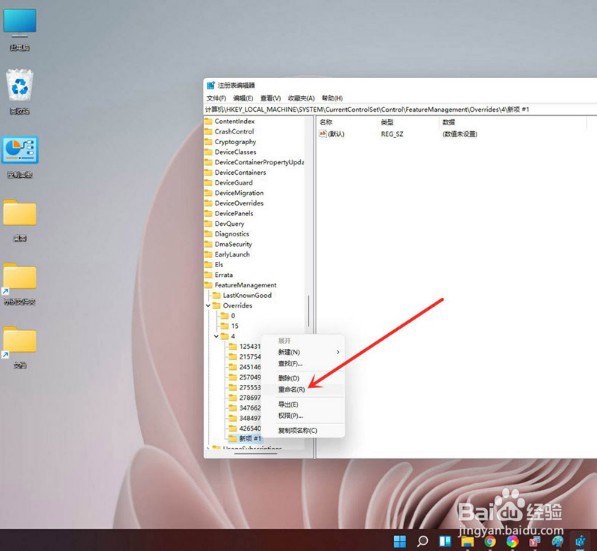
4、在新项右侧窗格创建 5 个 DWORD值,分别为:EnabledState、EnabledStateOptions、Variant、VariantPayload、VariantPayloadKind;
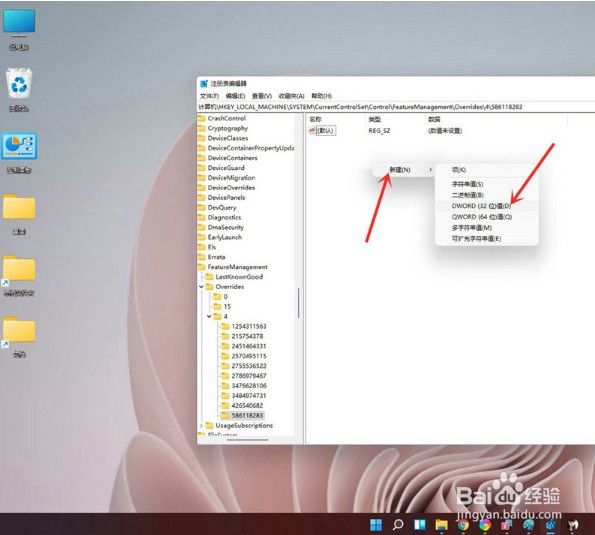
5、5个DWORD值对应的数据如下图所示,修改完成后重启电脑即可。
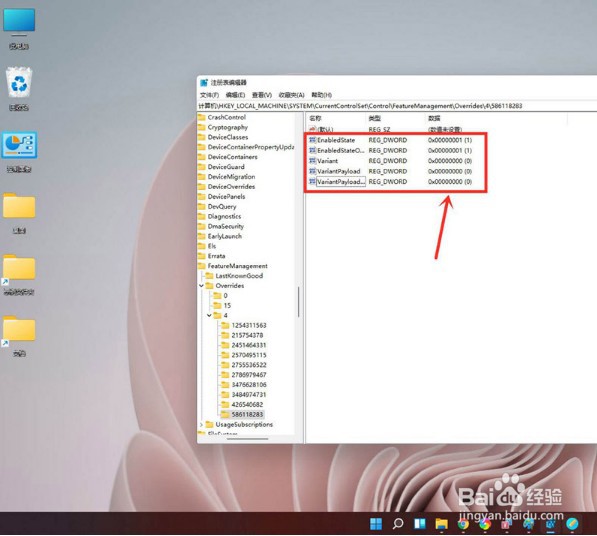
6、如下图所示,win11的右键菜单已成功更改成win10右键菜单,用户可以继续使用右键刷新功能了。